桥梁博士使用入门
桥梁博士教程
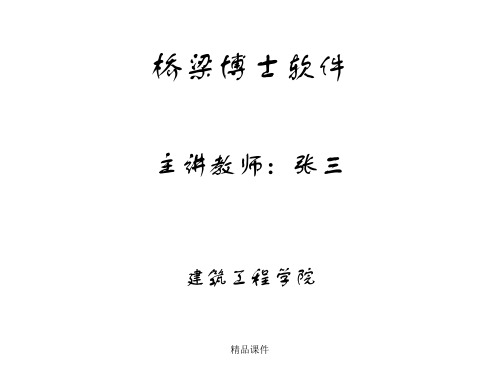
精品课件
步骤二:点击控制截面输入截面形状,截面材料选择A3 钢,输入钢管截面,点击图形输入,找到那个形状,输 入数据R=1000,T=120,确定,如下图:
精品课件
然后输入内部的混凝土,在截面特征的对话框中,点击 “附加截面”,截面材料选择40号混凝土,然后选择图 形输入,选择圆形截面,输入R=760,确定,如下图:
精品课件
B、选定控制截面0米处,点击截面特征,输入截面类型 和尺寸,如下图:(注意:在输完截面类型和尺寸后回 到主菜单后一定要点击一下“修改”这个按钮)
精品课件
C、 依次选定控制截面15、30、50、70、85、100米处, 点击截面特征,输入截面类型和尺寸,方法如上一步。
步骤四:修改截面的拟合类型。
我们现在来看看三维效果图:
精品课件
实例二: 拱桥的建立过程
我们现在拟定建立如下图所示的模型:
精品课件
说 明:
• 桥面全长50M,分为50个单元,每个单元x向分 段长度为1M,系杆截面为2000×1000MM的矩形 截面,材料为40号混凝土拱肋单元;
• 拱肋单元分50个单元,每个单元x向分段长度为 1M,拱肋截面为钢管内填40号混凝土,钢管半 径R=1000MM,厚度T=120MM,为A3号钢
译器的直线编译器,如下图所示:
精品课件
步骤二:如上图在编辑内容的复选框内把4个复选按钮都 勾上,编辑单元号:1-100,左节点号:1-100,右节点号: 2-101,分段长度:100*1,起点x=0 y=0,终点x=1,y=0, 如下图:
精品课件
步骤三:添加控制截面。
A、在控制点距起点距离这一栏,依次添加0、15、30、 50、70、85、90,如下图所示:
桥梁博士连续梁桥设计建模步骤与桥博建模技巧知识分享

一、桥梁博士连续梁建模步骤一、Dr.Bridge系统概述Dr.Bridge系统是一个集可视化数据处理、数据库管理、结构分析、打印与帮助为一体的综合性桥梁结构设计与施工计算系统。
该系统适用于钢筋混凝土及预应力混凝土连续梁、刚构、连续拱、桁架梁、斜拉桥等多种桥梁形式的设计与计算分析,不仅能用于直线桥梁的计算,同时还能进行斜、弯和异型桥梁的计算,以及基础、截面、横向系数等的计算。
在设计过程中充分发挥了程序实用性强、可操作性好、自动化程度较高等特点,对于提高桥梁设计能力起到了很好的作用。
利用本系统进行设计计算一般需要经过:离散结构划分单元,施工分析,荷载分析,建立工程项目,输入总体信息、单元信息、钢束信息、施工阶段信息、使用阶段信息以及输入优化阶段信息(索结构),进行项目计算,输出计算结果等几个步骤。
二、离散结构与划分单元1、在进行结构计算之前,首先要根据桥梁结构方案和施工方案,划分单元并对单元和节点编号,对于单元的划分一般遵从以下原则:(1)对于所关心截面设定单元分界线,即编制节点号;(2)构件的起点和终点以及变截面的起点和终点编制节点号;(3)不同构件的交点或同一构件的折点处编制节点号;(4)施工分界线设定单元分界线,即编制节点号;(5)当施工分界线的两侧位移不同时,应设置两个不同的节点,利用主从约束关系考虑该节点处的连接方式;(6)边界或支承处应设置节点;(7)不同号单元的同号节点的坐标可以不同,节点不重合系统形成刚臂;(8)对桥面单元的划分不宜太长或太短,应根据施工荷载的设定并考虑活载的计算精度统筹兼顾。
因为活载的计算是根据桥面单元的划分,记录桥面节点处位移影响线,进而得到各单元的内力影响线经动态规划加载计算其最值效应。
对于索单元一根索应只设置一个单元。
2、本例为3x30m的三跨连续梁,截面在支座处加大以抵抗较大建立,同时利于端部锚固区的受力,所以该变截面点处取为单元节点,端点也应取为节点,每跨跨中是取为节点,其余节点是根据计算的精度要求定取。
桥梁博士V4工程案例教程01 斜拉桥课件

桥梁博士V4工程案例教程斜拉桥解决方案教程大纲0、工程概况1、软件特点2、总体信息3、结构建模4、钢束设计5、钢筋设计6、施工分析7、运营分析8、结果查询9、计算书0、工程概况桥型布置桥型:混凝土斜拉桥公路等级:公路-Ⅰ级跨径:115m+338m+115m桥面布置:桥梁宽度26.8米(0.45米护栏+11米行车道+3.9米分隔带+11米行车道+ 0.45米护栏); 桥墩:主墩:墙式墩,墩身横桥向宽度12米,厚度为2米;辅助墩:墙式墩,墩身横桥向宽度10米,厚度为2米;基础:承台桩基础,厚5.0米,基础采用18φ3.0米钻孔灌注桩。
工程材料与构造特征材料:①混凝土:主梁C50,主墩C50,基础C40②钢筋:HRB400,HBP300③预应力钢绞线:fpk=1860MPa,公称直径Φs15.2 截面:单箱五室尺寸:梁高3.48m,顶宽26.8m,底宽10m,边腹板厚20~60cm,中腹板厚40~80cm,顶板厚40cm~60cm,底板厚20cm~60cm1、软件特点桥梁博士V4.0在斜拉桥中的特色功能JTG D65-01-2007公路斜拉桥设计细则(1)正文:切线模量JTG D65-01-2007公路斜拉桥设计细则(2)条文说明:割线模量JTG D65-01-2007公路斜拉桥设计则(2)条文说明:割线模量拉索换算模量在程序中的实现1.根据规范条文说明,可以采用割线模量的算法2.当和midas进行结果对比时,可以采用新荷载后切线模量斜拉桥中主要考虑的梯度问题有:1.混凝土梁的非线性温度2.钢梁的非线性温度3.钢梁的体系温差4.拉索温差5.塔柱温差斜拉桥中主要考虑的梯度问题有:1.混凝土梁的非线性温度斜拉桥中主要考虑的梯度问题有:1.混凝土梁的非线性温度一半梁宽:13.4m;横坡:2%;悬臂距梁顶面最高点:26.8cm如果采用默认的梯度问题,悬臂处梯度温度应力和实际相差多少?斜拉桥中主要考虑的梯度问题有:2.钢梁的非线性温度3.钢梁体系温差斜拉桥中主要考虑的梯度问题有:4.拉索温差斜拉桥中主要考虑的梯度问题有:5.塔柱的温差3.运营阶段荷载的处理斜拉桥中主要考虑的荷载有:1.有车横风(拉索、塔、梁、墩)2.有车纵风(拉索、塔、梁、墩)3.极限横风(拉索、塔、梁、墩)4.极限纵风(拉索、塔、梁、墩)5.汽车制动力6.附属结构荷载7.(1~4)荷载的相反荷载1.索力的控制方法2.索力在桥博中的调整方法5.针对此类桥型的建模工具:(1)建模方法:构件建模法本案例的建模分为:梁+墩+基础,3部分更加贴近桥梁工程专业,避开有限元节点单元的离散模型结构,降低建模难度。
桥博操作流程-心得
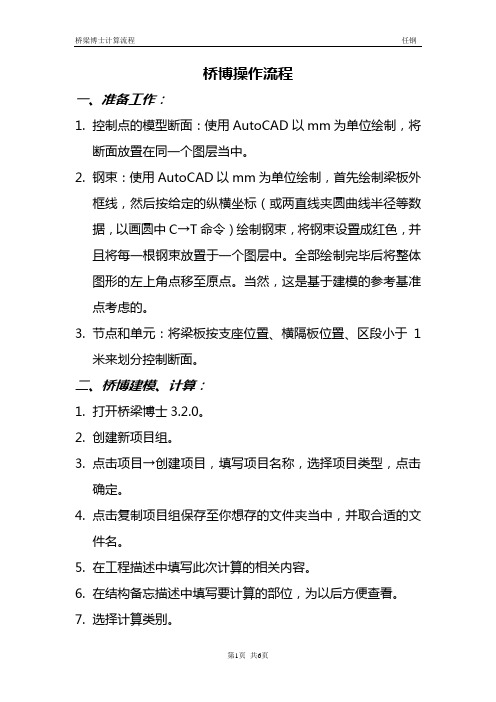
桥博操作流程一、准备工作:1.控制点的模型断面:使用AutoCAD以mm为单位绘制,将断面放置在同一个图层当中。
2.钢束:使用AutoCAD以mm为单位绘制,首先绘制梁板外框线,然后按给定的纵横坐标(或两直线夹圆曲线半径等数据,以画圆中C→T命令)绘制钢束,将钢束设置成红色,并且将每一根钢束放置于一个图层中。
全部绘制完毕后将整体图形的左上角点移至原点。
当然,这是基于建模的参考基准点考虑的。
3.节点和单元:将梁板按支座位置、横隔板位置、区段小于1米来划分控制断面。
二、桥博建模、计算:1.打开桥梁博士3.2.0。
2.创建新项目组。
3.点击项目→创建项目,填写项目名称,选择项目类型,点击确定。
4.点击复制项目组保存至你想存的文件夹当中,并取合适的文件名。
5.在工程描述中填写此次计算的相关内容。
6.在结构备忘描述中填写要计算的部位,为以后方便查看。
7.选择计算类别。
8.勾选计算内容。
9.填写结构重要性系数,按照《公路桥涵设计通用规范》(JTGD60-2004)4.1.6条和1.0.9条取用。
10.选择规范:是按旧规范还是新规范执行。
11.右键单击选择单元信息。
12.勾选单元性质,是否为全预应力构件、现场浇筑构件、桥面单元。
13.填写自重系数:按照计算的构件砼相对C25容重比值。
14.右键单击选择从AutoCAD导入截面,图层名称一定要与CAD中图层名称一致。
其他参数不用修改直接点击确定。
15.选择快速编辑中“直线”,开始建模。
16.在直线单元编辑中勾选全部编辑内容。
填写起终点的(X,Y)值,一般起点为(0,0),终点为(预制长度,0)。
然后按照模型是否为变化截面来添加“控制点断面定义”。
注意截面特征可以在控制点处添加修改。
此处注意附加截面(湿接缝)的设置,只与长高有关,与位置无关;可按湿接缝总长和单高填写,一般为矩形。
17.编辑单元号:划分几个单元即为几个单元号,格式为1-N。
18.编辑左节点号:1-N。
桥梁博士平面模型的导入

平面模型的导入下面我们通过讲解斜拉桥模型的导入来讲解这个问题:第一步:准备好需要导入的模型。
我们首先需准备好一下的模型。
大家可以对照下面的模型来了解桥梁博士里面,平面杆系CAD图形的设置规则:要画以上的图形,我们首先应准备好三个图层:1、用户指定层:放置用户需要读取的实体,这个图层的名字和颜色用户可以任意指定。
如本题中:我们定义图层名为0、颜色为白色的图层为用户指定层,我们把梁单元、塔放于此图层。
2、“Dim”层:绿色层,放置用户指定单元文字、节点文字及节点线,一个实体可以用节点线进行单元划分;这个土层的名字和颜色我们都是固定的,需要用户注意一下。
如本例中:我们用DIM层绿色的节点线将梁、塔划分为了多个单元。
3、“Sub”层:放置用户指定拥有特殊优先级的单元组,比如拉索单元、立柱单元等都可以放在“Sub”层,这些单元的节点如果不需要进行单独进行编号,我们可以采用就近原则使其读取临近单元节点的编号,其节点号的搜索范围由用户指定。
此图层名字固定。
如在本例中:我们将拉索单元放在Sub 层,颜色的为红色的层。
所绘图形单位为毫米,精确到毫米。
第二步:将准备好的图型保存成为DXF文件格式:第三步:将准备好的图型导入到桥梁博士里面。
打开桥梁博士,新建项目组,在项目组下创建新的项目,进入桥梁博士界面。
我们在上面部分单击鼠标右键,选者“从AUTO CAD导入模型”然后我们会看到下面的窗口:下面我们看看此图框的填写情况:CAD文件名称:及浏览到上面我们准备好的DXF图形文件。
Sub层重合点的最小距离:此处就是我们前面提到的,对sub层的拉索或立柱等特殊单元,我们不需要进行单独编号时,可在此处设定一个搜索范围,使其节点编号为与这个搜索范围内的节点号相同。
在此我们设定为3m。
图层名层:此处填写放置梁、塔等实体单元的图层名称。
即用户指定层的图层名称,本例我们的用户指定层图层名为“0”,我们在此处填“0”就可以了。
在本例中窗口上的其他空格我们不需要填写了。
桥梁博士V3.0培训(演示文稿)

CAD文件类型:.dxf 图形单位:mm
新增功能介绍-模型导入
以图形编辑的方式快速建立模型,大大减少 建模工作量
有效节点:单元的自然端点或单元与节点线 的交点
单元、节点号在导入过程中自动编制,也可 由用户指定
新增功能介绍-模型导入
新增功能介绍-模型导入
空间梁格模型导入的3个使用层 “H”层:横梁层 “Z”层:纵梁层 “Dim”层:绿色层,放置用户指定文字及节
点线
新增功能介绍-钢束导入
采用“导线输入”导入图元为LINE、PLINE 采用“非导线输入”导入图元为LINE、
PLINE、ARC、SPLINE 单位:图形单位为毫米
桥梁博士V3.0培训
桥博V3.0的升级过程
2004.10-2004.12 编制软件代码 2004.12-2005.1 内部测试 2005.1-2005.4 推出测试版β1版 2005.4-2005.5 推出测试版β2版 2005.5 推出桥博V3.0正式版
桥博V3.0的新增功能
新规范(材料、荷载、组合等) AutoCAD图形交互、通用截面拟合、钢束参
考线、报表输出、脚本编辑、输出钢束图纸、 抗剪设计 图形调束 图形调索
主要的建模内容
建立几何模型 截面信息拟合 描述钢束线形交互
几何模型、截面、钢束信息均可由CAD文件 导入,直接形成桥博原始数据
平面杆系模型导入的3个使用层
用户指定层:放置用户需要读取的实体单元, 用LINE、ARC、CIRCLE、PLINE、SPLINE进 行绘制;
“Dim”层:绿色层,放置用户指定文字及节点 线,一个实体可以用节点线进行单元划分;
桥梁博士V4工程案例教程05_桥博V4横向分布模型案例教程
桥梁博士V4案例教程横向分布系数解决方案一、杠杆法项目概况:上部结构采用装配式T梁,计算跨径19.5m,桥宽0.75+7+0.75,计算支点横梁处1号梁和2号梁的相应于公路一级的横向分布系数;(横断面如下图)当荷载位于支点处时,应按杆杠原理法计算荷载横向分布系数。
新建项目:模型类型选择横向分布模型;项目名称:人工输入项目路径:项目保存位置模型默认:人工输入新建任务:选择杆杆法结构描述如下图:主梁间距:各主梁距离前一个主梁的间距,单位为m。
第一根主梁前无主梁,故其主梁间距为0。
荷载描述:计算规范:根据各个工程项目选择本次工程对应的规范(由于横向分布模型和三维模型是独立的节点,因此这个规范不能从三维模型的总体信息中传入)特殊荷载:单击“特殊荷载”对应的单元格中按钮,将会出现如下图所示的对话框:轮重:特殊车辆横向各轮轮重(轮重宜填写相对值,例如,特载定义为四个车轮,每个轮重为1/4)。
轮间距:各轮中线距离前一轮的距离,单位为m。
首轮前无车轮,故其轮间距为0。
桥面布置:单击“桥面布置”对应的单元格中按钮,将会出现如下图所示的对话框:类型:可以选择人行道、车道、防撞墙和隔离带共4种类型。
4种类型可以任意组合形成桥面。
宽度(m):所选择桥面类型的宽度,单位为m。
车道数:当选择的类型为车道时填写。
人行道、防撞墙和隔离带不输入车道数。
恒载(kN/m2):人行道、防撞墙和隔离带的均布恒载集度。
桥面中线距离首梁距离用于确定各种活载在影响线上移动的位置。
对于杠杆法和刚性横梁法为桥面中线到首梁梁位线的距离;对于刚接板梁法和比拟正交异性板法为桥面中线到首梁左侧悬臂板外端的距离。
自动计入汽车布载系数车道数不同时,布载系数不同,考虑不同的实际行车数量,会得到不同的结果。
为了得到最不利的荷载位置,程序考虑了全部车道的加载组合。
如果选择计入汽车布载系数将考虑对于多个车道的折减和单车道的放大效应;若不选择,系数直接取为1.0,不进行折减或放大。
建筑桥梁博士学习
下部构造计算软件:桥梁通
绘图软件:桥梁大师
结合大家目前做毕业设计用得最多的是桥梁博士, 我借次机会和大家一起学习桥梁博士的一些基本操 作。
2.桥梁博士计算功能简介
桥梁博士可以计算了钢筋混凝土及预应力混 凝土连续梁、刚构、连续拱、桁架梁、斜拉桥等多 种桥梁。可以进行基础计算、截面特性计算和横向 分布计算。
b.(*)表达式:实数值便捷格式为(n*d…) *m,d为实数,n表示数字d的重复次数,m表示 括号内数字的重复次数。例如,在单元节段划分 时(标准节段的划分),单元的分段长度表达为 (2*3.0 4.0 2*5.0)*3,表示3.0 3.0 4.0 5.0 5.0 3.0 3.0 4.0 5.0 5.0 3.0 3.0 4.0 5.0 5.0。
制如下表所示:
名称 结构坐标与长度 力 矩 应力 线位移 角位移 角度 面积 截面几何信息 裂缝宽度
单位 m KN KN-m Mpa(基础计算为Kpa) m 弧度 度 m*m mm mm
数据填写格式:
a.(-/)表达式:整数号码便捷格式为A-B/C (A’-B’/C’):其中ABCA’B’C’皆为正整数, CC’为增量值,缺省为1,括号内的表达式表示 去除的号码,例如1-10/2表示1、3、5、7、9,而 1-10/2(5-7)表示1、3、9,其中5和7已被去除。
3.桥博计算基本步骤:
a.建立模型:节点建立、单元建立、截面、材料等。
b.边界条件:固结、铰结、弹性连接等。 c.荷载:自重、二期恒载、温度荷载、活载等。 d.施工阶段划分: e.运行分析:查看内力、应力、变形;验算
(极限承载状态、正常使用状态)。
4.桥博的基本操作: 4-1.桥博基本规定: 单位制:所有单位都为系统默认单位;单位
桥梁博士操作实例
桥梁博士操作实例上机时间:组长:学院:年级专业:指导教师:组员:完成日期:桥梁博士第一次上机作业一、作业组成二、作业合作完成情况本次作业由3组组员共同完成,任务分配情况如下:张元松完成实例一(用快速编辑器编辑5跨连续梁),并对建模过程进行截图。
郑宇完成实例二(双塔单索面斜拉桥建模),并对建模过程进行截图。
计时雨完成实例三(拱肋的建立过程),并对建模过程进行截图。
孙皓完成实例四(预应力T梁建模与钢束的输入)与实例五(从CAD导入截面与模型),对建模过程进行截图,并进行本次实验报告的撰写任务。
三、上机作业内容1、用快速编辑器编辑5跨连续梁(1) 模型参数:5跨连续梁,5跨跨径从左到右依次为20m、30m、40m、30m、20m,都呈抛物线变化,模型共分140个单元,每单元为1m,截面均为铅直腹板单箱双室,边跨梁高2500mm,跨中梁高1400mm。
(2) 具体操作:步骤一:点击“文件”,“新建项目组”并“创建项目”,在输入单元特性信息对话框中,点击“快速编译器”的“直线”编译按钮,出现“直线单元组编辑”对话框。
步骤二:在“直线单元组编辑”对话框中,将“编辑内容”的复选框的4个复选按钮都勾上,编辑单元号:1-140,左节点号:1-140,右节点号:2-101,分段长度:100*1,起点x=0 y=0,终点x=1,y=0,如图1所示。
图1 输入单元节点信息步骤三:添加控制截面。
A、在控制点距起点距离这一栏,依次添加0、10、20、35、50、70、90、105、120、130、140。
B、选定控制截面0米处,点击“截面特征”→“图形输入”,选择“铅直腹板单箱双室”,输入截面尺寸,如图2所示。
然后点击“确定”,选择“中交新混凝土:C40混凝土”,点击“存入文件”,将文件保存为“0m截面.sec”。
(注意:在输完截面类型和尺寸后回到主菜单后一定要点击一下“修改”这个按钮)图2 输入“0截面”截面尺寸c、选定控制截面10米处,点击“截面特征”→“图形输入”,选择“铅直腹板单箱双室”,输入截面尺寸,如图3所示。
桥梁博士迈达斯使用
家在使用桥博、midas的时候经常会遇到些问题,希望大家把这些问题发出来,省的其他人在犯!!我先来说几条A:桥博0、桥博内裂缝输出单位为mm,内力输出单位为KN,弯矩输出单位KN*m,应力输出单位Mpa1、从CAD中往桥博里面导入截面或者模型时,CAD里面的坐标系必须是大地坐标系。
2、桥博里面整体坐标系是向上为正,所以我们在输荷载的时候如果于整体坐标系相反就要输入负值。
3、从CAD往桥博里导截面时,将截面放入同一图层里面,不同区域用不同颜色区分之。
4、桥博使用阶段单项活载反力未计入冲击系数。
5、桥博使用阶段活载反力已计入1.2的剪力系数。
6、计算横向力分布系数时桥面中线距首梁距离:对于杠杆法和刚性横梁法为桥面的中线到首梁的梁位线处的距离;对于刚接板梁法则为桥面中线到首梁左侧悬臂板外端的距离,用于确定各种活载在影响线上移动的位置。
7、当构件为混凝土构件时,自重系数输入1.04.8、桥博里通过截面修改来修改截面钢筋时,需将“添加普通钢筋”勾选去掉,在截面里输入需要替换的钢筋就可以把钢筋替换掉。
9、在施工阶段输入施工荷载后,可以通过查看菜单中的“显示内容设定”将显示永久荷载勾选上,这样就可以看看输入的荷载位置、方向是否正确。
10、桥博提供自定义截面,但是当使用自定义截面后,显示和计算都很慢,需要耐心。
11、桥博提供材料库定义,建议大家定义前先做一下统一,否则模型拷贝到其他电脑上时材料不认到那时就头疼了。
12、有效宽度输入是比较繁琐的事情,大家可以用脚本数据文件,事先在excel 中把有效宽度计算好,用Ultraedit列选模式往里面粘贴,很方便!!14、当采用直线编辑器中的抛物线建立模型时,需要3个控制截面,第一个控制截面无所谓,第二个控制截面向后抛,第三个控制截面向前抛,桥博里面默认的是二次抛物线!!15、当采用直线编辑器建立模型时,控制截面要求点数必须一致,否则告诉你截面不一致。
16、修改斜拉索面积时用斜拉索单元编辑器,在拉锁面积里需要输入拉索个数*单根拉索的面积。
- 1、下载文档前请自行甄别文档内容的完整性,平台不提供额外的编辑、内容补充、找答案等附加服务。
- 2、"仅部分预览"的文档,不可在线预览部分如存在完整性等问题,可反馈申请退款(可完整预览的文档不适用该条件!)。
- 3、如文档侵犯您的权益,请联系客服反馈,我们会尽快为您处理(人工客服工作时间:9:00-18:30)。
1.1 项目组操作
1.新建项目组
●从主菜单中选择文件>新建项目组;或<快捷键>:[Alt]+F>[Ctrl]+W。
●显示名称为“新项目组”,右击项目组显示名称,在菜单中选择“标签重命名”(如
图错误!文档中没有指定样式的文字。
-1所示),输入项目组显示名称,单击确
定。
图错误!文档中没有指定样式的文字。
-1创建项目组
2.打开项目组
●从主菜单中选择文件>打开项目组;或<快捷键>:[Alt]+F>[Ctrl]+G。
●将弹出图错误!文档中没有指定样式的文字。
-2所示对话框,选择项目组或项目
文件,打开。
图错误!文档中没有指定样式的文字。
-2选择项目组文件对话框
●项目组文件后缀为pjw。
●若打开项目文件(文件后缀为prj),此时将自动生成一同名的项目组文件。
3.关闭项目组
●从主菜单选择文件>关闭项目组;或<快捷键>:[Alt]+F>[Ctrl]+L。
●如果工程数据经过修改,关闭前会弹出对话框,询问是否保存已作的修改。
●在关闭新项目组时,用户还需要指定这个项目组的存储文件名和存储路径。
●关闭项目组后,桥梁博士恢复默认的窗口。
4.保存项目组
●从主菜单选择文件>保存项目组;或<快捷键>:[Alt]+F>[Ctrl]+F
●输入文件名并选择保存目录,然后单击保存。
5.另存项目组
●以另外一个文件名保存当前项目组。
●从主菜单选择文件>项目组另存为;或<快捷键>:[Alt]+F>[Ctrl]+B。
●输入文件名并选择保存目录,然后单击保存。
图错误!文档中没有指定样式的文字。
-3保存项目组文件对话框
6.显隐项目组
●从主菜单选择查看>项目组;或单击工具栏按钮“”,切换显示和隐藏项目管
理组窗口。
图错误!文档中没有指定样式的文字。
-4项目组窗口
7.项目的快捷操作
●选中项目单击鼠标右键,弹出右键菜单,可进行多项快捷操作:
图错误!文档中没有指定样式的文字。
-5项目操作窗口
●设为当前项目:将选中项目设为工作项目;
●创建项目:创建新的工作项目;
●装载项目:导入已经存在的工作项目;
●卸出项目:将选中项目卸出项目管理组;如果选中当前工作项目,如数据有改
动,系统提示是否保存;
●项目:提供“项目”菜单中编辑、复制项目工程等快捷操作;
●数据:提供“数据”菜单中输入原始项目数据、输入项目总体信息等快捷操作;
●截面设计、横向分布、基础计算:直接进入相应的工具对话窗口。
1.2 项目操作
1.界面组成
由4部分组成:左侧为项目管理窗口,上部为数据编辑窗口,下左为图形显示窗,下右为文本显示窗口。
2.使用特点
●一个项目也可以从属于多个项目组,但至少从属于一个既有的项目组。
●在建立新项目时,必须首先建立新项目组,或者打开既有的项目组。
●为了和低版本兼容,新版本在打开一个项目时,自动为该项目定义了一个同名的项
目组。
3.操作步骤
i.用户通过“文件”下拉式菜单,选择“新建项目组”或“打开项目组”(如图错
误!文档中没有指定样式的文字。
-6所示);
图错误!文档中没有指定样式的文字。
-6
ii.通过“项目”下拉式菜单选择“创建项目”,或者在项目组管理窗口,通过右键来点击“创建项目”(如图错误!文档中没有指定样式的文字。
-7),此时弹出如图错误!文档中没有指定样式的文字。
-8所示的“创建项目”窗口。
点击“浏览”来选择存储路径(或键入存储路径,如果只键入项目名称,则将存放在系统目录下),在下拉条中选择项目类型。
图错误!文档中没有指定样式的文字。
-7
图错误!文档中没有指定样式的文字。
-8
iii.创建项目后,程序出现了如图错误!文档中没有指定样式的文字。
-9所示的界面。
在一个项目组中,创建一个新项目,或通过双击打开一个既有项目,程序均会出现如图错误!文档中没有指定样式的文字。
-9所示的数据文档窗口,在此窗口输入或查看所有的计算原始数据。
图错误!文档中没有指定样式的文字。
-9
iv.输入计算原始数据:使用“数据”菜单的相应窗口输入命令(或在输入窗口中右击弹出右菜单切换到相应输入窗口),在窗口中输入原始数据。
v.项目计算:选择“项目”菜单的“执行项目计算”命令,计算时会自动进行数据诊断,只有诊断通过,才能进行进一步的计算。
vi.输出结果:选择“数据”菜单中的相应输出结果菜单命令,在打开输出窗口后可以随意地通过输出控制板来输出关心的数据;也可以使用输出文本等其它数据结果,输出过程在后台进行。
4.使用注意:
●在编辑数据的过程中,应经常存盘保存数据,以免意外而丢失数据,造成不必要的
损失。
●在项目的建立关闭窗口进行计算前应给予系统适当的时间存盘,因为Windows平
台对文件存储设置了较长的缓冲时间。
最好是关闭本窗口,再执行项目计算。
●鉴于项目数据的重要性,建立项目的位置宜设在特定的目录中,便于日常的计算机
数据管理。
